Tips om planering och hållande effektiva möten med Google Hangouts
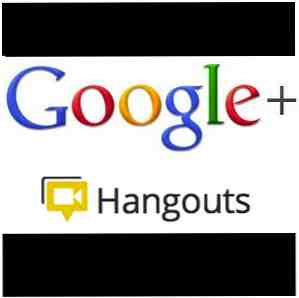
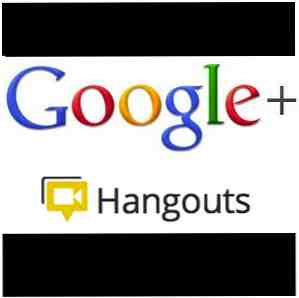 Med dagens internetteknik kan det vara både effektivt och kostnadseffektivt att hålla online-möten, speciellt om du planerar dem och använder tidsbesparande verktyg. Under de senaste månaderna har jag deltagit i online-möten med hjälp av Google Hangouts.
Med dagens internetteknik kan det vara både effektivt och kostnadseffektivt att hålla online-möten, speciellt om du planerar dem och använder tidsbesparande verktyg. Under de senaste månaderna har jag deltagit i online-möten med hjälp av Google Hangouts.
Även om det har begränsningar är röst- och videoplatsen ganska lätt att använda, och den innehåller extrafunktioner som är användbara för att hålla möten.
Förberedelser för Google Hangouts
Det bästa sättet att få träffa deltagare ombord med Google Hangouts är att skicka dem instruktioner för hur du hämtar och installerar Hangouts-plugin-programmet. Gör det flera dagar före mötet för att säkerställa att deltagarna har tid att sätta upp.

Informera deltagarna om att de behöver en kamera och en mikrofon att delta. En mikrofon, även om det är ett par hörlurar i iPhone, skiljer ljudutgången från ljudingången och håller sålunda röster från att återge sig till samtalet.
Därefter utvecklas med en agenda för mötet. En hel artikel kan skrivas om dagordningstillverkning. Men ett viktigt problem med att skapa agendor är förutom att lägga upp agendaposter, du bör också ge en kort beskrivning eller syfte för varje objekt. Till exempel, om objektet är “företagets potluck” eller “använda sociala nätverk,” Ange vad du eller de andra medlemmarna vill göra med det objektet.
Kommer du att diskutera Varför du behöver bygga ett socialt nätverk, eller vill du recension en befintlig plan för socialt nätverkande? Eller kanske är syftet att Rapportera och utvärdera data om socialt nätverkande. Att ge ett syfte för varje objekt hjälper till att bestämma hur mycket tid varje objekt behöver och vilka resurser som behövs för att diskutera för att diskutera dem.
Skicka ut en inbjudan till Hangouten minst 30 minuter innan mötet hålls. Detta ger deltagarna tid att ställa in sin kamera och mikrofon. Tyvärr måste du skicka in inbjudningar varje gång du håller ett möte i Hangouts. Inbjudningar kan göras via e-post eller från din Hangouts-sida och endast 9 personer kan delta i en Hangout i taget. Försök också att starta och avsluta möten i tid.

Möte Apps
I Hangouts-området måste en av de första verktygen delas upp med information om chattfunktionen längst upp till vänster om sidan. Skriven chatt kan vara användbar för brainstorming, delning av länkar och publicering av annan skriftlig information.

Chattrutan är snabb och enkel, men Google Hangouts integreras med Google Dokument, som också finns i menyraden för Hangouts. Varje deltagare kan initiera ett dokument i Hangouts, men dokumentet kommer inte att ses av andra deltagare tills de väljer Google Docs i menyraden.

Du kan naturligtvis dela existerande dokument med hjälp av det här verktyget, vilket är ett annat effektivt sätt att göra mötena mer produktiva. Om ett agendapunkt till exempel kräver att man diskuterar och reviderar ett pressmeddelande, kan dokumentet dras upp och samarbetas under mötet.
Appen Screenshare är ett annat användbart verktyg. En deltagare kan klicka på knappen Skärmhare och välja att dela ett öppet fönster eller en hel skärm på skrivbordet. Skärmens del kommer att ersätta videokameran och visa vad som finns på skrivbordet. Du avmarkerar bara knappen Skärmhare för att gå tillbaka till kameran.

Tar protokoll
Om du håller regelbundna möten som grupp, organisation eller företag, kommer du förmodligen att vilja ta minuter till dina möten för att se över uppgifter, uppdrag och sammanfattningar av diskussioner. Det finns flera verktyg för att göra detta. En användbar är att helt enkelt skapa en minutmall i Google Dokument.
När du skriver in i Google Hangouts hörs emellertid deltagarna på tangentbordet, även om du använder ljudhuvuden. Så vem som helst skriver och tar minuter kommer troligen att behöva störa sin mikrofon medan han skriver.
Jag föredrar dock att använda en iPad-app som heter MinuteTaker ($ 7,99.) Det är mycket användbart för att ta och hantera minuter, och det finns inget bakgrundsbrus när du använder det inbyggda tangentbordet på iPad.

När jag använder MinuteTaker kan jag nästan avsluta och maila protokollen direkt efter mötet. Den största nackdelen med appen är att du bara kan dela minuter i PDF-format. Du kan dock kopiera och klistra in innehållet i en vanlig textfil. Online-appen, minutes.io, är ett annat verktyg för att ta minuter också.

Möten är aldrig perfekta, men med bra planering och rätt verktyg kan de bli mer effektiva och mindre tidskrävande.
Vi har tidigare skrivit om Google Hangouts. Kolla in några av de föregående artiklarna nedan:
Så här använder du Google+ Hangouts för att träffa vänner Så här använder du Google+ Hangouts för att träffa vänner Så här använder du Google+ Hangouts för att träffa vänner Google Hangouts är en viktig funktion i Google+. Om du inte redan använder Hangouts saknas du! Kanske har du inte gått med på Google+. Tja, om du har ett Google-konto, går du med ... Läs mer
5 Anledningar Google Hangouts är kallare än Skype för videoklipp 5 Orsaker Google Hangouts är kallare än Skype för videoklipp 5 Orsaker Google Hangouts är kallare än Skype för videoklipp Hangouts är Googles ta på chattrum. Som många gånger tidigare har Google gjort en bra idé till något oerhört användbart, samtidigt som du behåller enkelhet och användarvänlighet och gör det fantastiskt. I detta ... Läs mer
Låt oss veta om du använder Google Hangouts för att hålla möten. Vad har du funnit vara fördelarna och nackdelarna?
Utforska mer om: Chat-klient, Google Hangouts, Online Chat, Videochatt / Samtal.


